很多小伙伴不知道剪映如何制作九宫格视频,所以下面小编就分享了剪映制作九宫格视频的方法,一起跟着小编来看看吧,相信对大家会有帮助。 剪映如何制作九宫格视频?剪映制作九
很多小伙伴不知道剪映如何制作九宫格视频,所以下面小编就分享了剪映制作九宫格视频的方法,一起跟着小编来看看吧,相信对大家会有帮助。
剪映如何制作九宫格视频?剪映制作九宫格视频的方法
1、首先进入剪映然后点击“开始制作”,如下图所示。
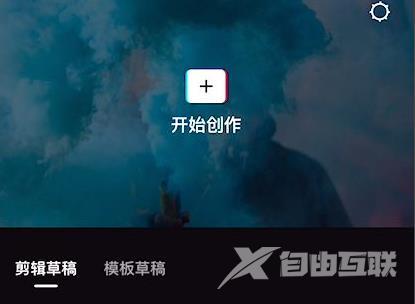
2、之后点击下面的“剪同款”,如下图所示。
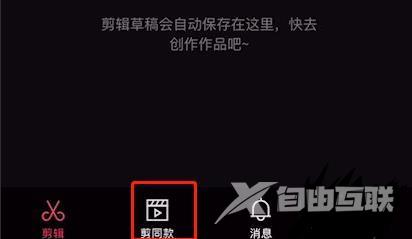
3、点击左上角的“搜索”,如下图所示。
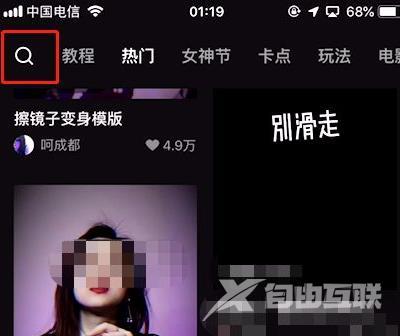
4、在搜索框中输入“九宫格”,如下图所示。
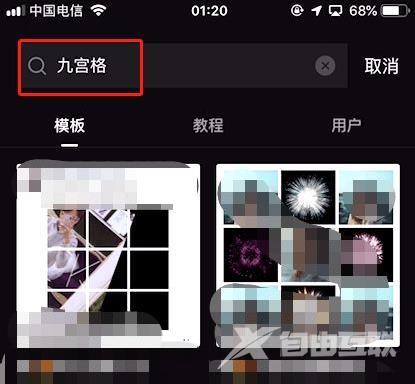
5、此时就能够选择自己需要的模板了,如下图所示。
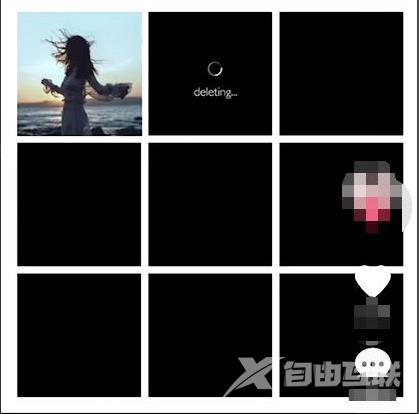
6、最后点击“导出”即可,如下图所示。
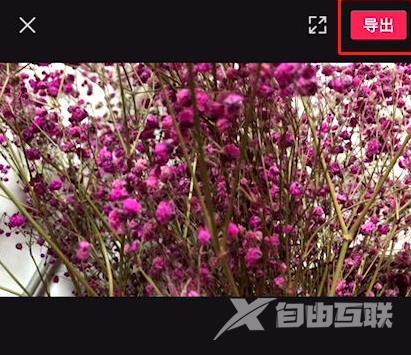
上面就是小编为大家带来的剪映如何制作九宫格视频的全部内容,更多精彩教程尽在自由互联。
